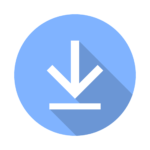Abspanzyklus mit Unterprogrammtechnik Teil 2
Wir verwenden also das gleiche Werkzeug wie bei Übung_7. Auch das Schneiden und die Schneidstoffe sind somit identisch. Sie merken, dass gleiche Bearbeitungen bei gleichem Werkstoff eine gewisse Routine in der Arbeitsplanung hervorrufen. Nach einigen Übungsaufgaben wird die Planung immer weniger Zeit in Anspruch nehmen, was auf die Erfahrungen, die Sie machen werden, zurückzuführen ist.
Im Bereich der Spannskizze übertragen Sie die oben dargestellte Zeichnung schematisch. Für die Nullpunktverschiebung geben wir, solange wir mit SinuTrain arbeiten, die Rohteillänge von 111 mm an (Werte für die Simulationseinstellungen für SinuTrain: Z-min = 110 mm; Z-max = 1 mm). Weiterhin benötigen wir die Ausprägung des Rohteiles sowie die Werte für XA; ZA; ZI; ZB. Für den Wert definieren wir das in der Aufgabenstellung vorgegebene Maß für den Durchmesser des Rohteiles. Der Durchmesser XA beträgt demnach 50 mm. Das Aufmaß in ZA beträgt 1 mm. Die Gesamtlänge des fertigen Drehteiles beträgt 110 mm. Für ZI ergibt dies einen Wert von -110 mm. Die Ausspannlänge für die Fertigkontur beträgt nach Spannskizze (Abb.2.7) 65 mm zuzüglich einer Sicherheitszugabe, welche ich mit 5 mm festlege. ZB beträgt demnach -70 mm. Fassen wir die Werte nochmals zusammen:
- XA = 50
- ZA = 1
- ZI = -110
- ZB = -70
Wenn Sie nun alle Angaben in das Einrichteblatt eingetragen haben, dann können Sie es mit der Musterlösung im Kapitel Lösungen der Übungen vergleichen.
Fahren wir nun mit der Planung der Arbeitsschritte fort.
Wir entwickeln noch einmal gemeinsam die einzelnen Positionen des Arbeitsplanes. Diese Schritte kennen Sie bereits aus Lehrbrief 2.
Bei Pos. 1 kontrollieren wir die Rohteilmaße.
Pos. 2: Wir spannen das Werkstück nach der Spannskizze des Einrichteblattes.
Pos. 3: Plandrehen auf Länge. Für Übung_8 muss es die Länge 110 sein.
Das zu bearbeitende Material ist S235 JR. Die Schnittdaten müssen wir wieder aus der Tabelle “Schnittdaten Drehen“ im Anhang von Lehrbrief 2 ermitteln. Folgende Vorgehensweise ist anzuwenden:
Bei S 235 JR handelt es sich um einen unlegierten Stahl mit einer Zugfestigkeit von 370 N/mm2 (sollten Sie Probleme bei Werkstoffbezeichnungen haben, können Sie in der Fachliteratur nachschlagen). Für uns ist laut Tabelle wieder die erste Spalte maßgeblich. Wenn Sie eine relativ geringe Schnitttiefe vorfinden, werden wir hier den Schnittgeschwindigkeitswert „Vc“ eher an der oberen Grenze wählen. Wir verwenden Vc = 250 m/min. Den Vorschubwert legen wir mit 0.2 mm/U fest.
Bei Pos. 4 schruppen wir Außenkontur mit Abspanzyklus CYCLE95. Das Schruppen soll mit einem Aufmaß von 1 mm im Ø und 0.5 mm in der Länge erfolgen.
Für die gesamte Schruppbearbeitung bestimmen wir den Schnittgeschwindigkeitswert Vc eher an der unteren Grenze des Auswahlbereiches, da wir eine größere Schnitttiefe vorfinden als beim Plandrehen und bei der Schlichtbearbeitung. Wir wählen Vc = 230 m/min.
Für den Vorschub wählen wir 0.4 mm/U. Als Spantiefe legen wir 3 mm fest.
Pos. 5: Hier realisieren wir den Arbeitsschritt Außenkontur schlichten. Wir erhöhen den Wert für die Schnittgeschwindigkeit Vc auf 260 m/min, um den Qualitätsbedingungen gerecht zu werden. Den Vorschub verringern wir stark auf 0,1 mm/U. Die Schnitttiefe ergibt sich aus dem Aufmaß, das wir bei der Schruppbearbeitung berücksichtigt haben.
Weiterhin legen wir hier den Namen des Unterprogrammes fest, in das wir die Fertigkontur programmieren. Den Namen des Unterprogrammes legen wir wie folgt fest:
FKA_UE8 (FKA steht für Fertigkontur Außen; _ dient der besseren Übersicht und UE8 steht für Übung_8)
Als letzten Schritt der Arbeitsplanung führen wir unter Pos. 6 die Qualitätskontrolle durch.
An dieser Stelle haben wir nun die Arbeitsplanung abgeschlossen. Übertragen Sie nun diese Daten in das Formblatt „Arbeitsplan“. Der Lösungsvorschlag zum fertig ausgefüllten Arbeitsplan befindet sich im Anhang.
Programmieren wir nun zusammen das Werkstück.
Als Erstes legen wir in SinuTrain ein Unterprogramm mit dem Namen FKA_UE8 an.
Gehen Sie folgendermaßen vor:
Starten Sie SinuTrain und wählen Sie, wie in der vorherigen Übung, die „Drehmaschine mit angetriebenen Werkzeug“ aus. Wenn das System komplett hochgelaufen ist, wechseln Sie mit der „Menu select“-Taste in das „Grundmenü“ und betätigen Sie den Softkey „Programmmanager“. Nun öffnen Sie den Ordner „Werkstücke“ mit einem Doppelklick. Legen Sie nun wie in der Präsentation „Erste Schritte mit SinuTrain“ einen Werkstückordner mit dem Namen UEBUNG_8 und ein Hauptprogramm (Endung MPF) mit demselben Namen an. Nun müssten Sie im Programmeditor für das Hauptprogramm UEBUNG_8 angelangt sein. Verlassen Sie diesen Editor mit dem Softkey „Schließen“. Ist dies geschehen, legen Sie im Werkstückordner UEBUNG_8 das Unterprogramm FKA_UE8 an. Achten Sie auf die Auswahl der Programmendung SPF für Unterprogramm. Ist alles korrekt verlaufen, müssten Sie nun im Programmeditor des Unterprogrammes FKA_U8 sein.
Programmieren wir nun die Fertigkontur Schritt für Schritt:
N10 ist der erste Satz im Unterprogramm. Hier setzen wir einen Kommentar mit Namen und Beschreibung des Unterprogrammes. Anschließend positionieren wir das Werkzeug.
N10; Fertigkontur Aussen Übung_8
N20 G0 X18 Z1
Im nächsten Satz verfahren wir von der Anfahrposition in geradliniger Vorschubbewegung auf den ersten Konturpunkt. Erinnern Sie sich an Lehrbrief 2. Wir haben in Verlängerung der 45° Fase das Werkzeug angestellt und sind anschließend auf das Ende der Fase im Vorschub gefahren. Wir werden hier auf die gleiche Art und Weise vorgehen. N30 lautet also:
N30 G1 X22 Z-1
Nun fahren wir auf den gleichen Durchmesser auf die Länge Z-12 mm.
N40 G1 Z-12
Als Nächstes erfolgt die Bearbeitung der Schräge. Hier entsteht ein sogenannter Hinterschnitt. Dieser Hinterschnitt hat natürlich Auswirkung auf die Auswahl unseres Werkzeuges. Ist ein Hinterschnitt in der Kontur vorhanden, muss ein Werkzeug gewählt werden, das genügend Spielraum bietet und beim Eintauchen nicht mit dem Werkzeughalter anläuft. Der Freiwinkel muss groß genug gewählt werden. Dies habe ich bei der Auswahl unseres Werkzeuges bereits berücksichtigt. Wir verfahren im nächsten Satz in der X-Achse und in der Z-Achse gemeinsam.
N50 G1 X21 Z-17
Mit N60 drehen wir die Schulter fertig. Wir ziehen in X auf 28 mm.
N60 G1 X28
Programmieren Sie an dieser Stelle die Kontur selbstständig fertig. Beachten Sie, dass Sie nach dem letzten Konturpunkt auf einen Sicherheitsabstand von 1 mm von der Kontur abfahren. Bei unserer Übungsaufgabe wäre dies X51. Das Unterprogramm beenden Sie mit M17.
Wenn Sie nun mit dem Unterprogramm fertig sind, verlassen Sie den Editor und starten das bereits angelegte Hauptprogramm Übung_8. Wir haben in Lehrbrief 2 bei Übung_7 einen Programmkopf entwickelt und standardisiert. Diesen Programmkopf wollen wir hier auch wieder anwenden. Einzig das Rohteil müssen wir ergänzen und den Programmnamen sowie das Erstelldatum ändern.
Unser Programmkopf sieht somit folgendermaßen aus:
N10 WORKPIECE(,,,”CYLINDER”,192,1,-110,-70,50)
N20; Übung 8
N30; 07112012 Christiani Team
N40 WWP
N50 G54 G90 G26 S3000
N60; Plandrehen auf Länge 110
Auch sind unsere Werkzeuge, der Werkstoff und somit die Technologiedaten gleich geblieben. Deshalb können wir auch den Werkzeugwechsel und die Technologiedaten übernehmen.
N70 T=”A_SCHRUPP_80_0.8″
N80 M6
N90 G96 S250 F0.2 M4 M8
Das Plandrehen wird in der Vorgehensweise gleich durchgeführt. Natürlich müssen wir die Koordinaten in der X-Achse und Z-Achse beim Positionieren auf den Werkstückdurchmesser zuzüglich einer Sicherheitszugabe anpassen. Wir programmieren diese Sätze wie folgt:
N100 G0 X52 Z0
N110 G1 X-1.6
N120 G1 Z1
N130 G0 X52
N140; Vordrehen der Kontur
N150 F0.4 S230
Wichtige Hinweise zur Programmierung mit Herstellerzyklen:
Ab dieser Stelle im Fernlehrgang programmieren wir mithilfe von Herstellerzyklen, die uns Siemens in der Steuerung zur Verfügung stellt. Das stellt, wie bereits beschrieben, eine sehr große Erleichterung in der Programmierung dar. Ab dieser Stelle wird in der Nummerierung der Programmsätze in Ihrem Programmeditor und der vorgegebenen Programmsätze ein Unterschied auftreten. Das entsteht dadurch, dass die Steuerung nach Programmierung der Parameter in der Eingabemaske und anschließender Bestätigung, Zeilen im Programmeditor schreibt, die in erster Linie für Sie nicht sichtbar sind. Wenn Sie das Programm neu durchnummerieren lassen, werden Sie sehen, dass Programmsätze nummeriert sind, aber nichts Sichtbares steht. Diese Zeilen dürfen nicht gelöscht oder abgeändert werden. Da diese beschriebenen, für Sie nicht sichtbaren Programmsätze, bei jedem Herstellzyklus unterschiedlich sind und auch unterschiedliche Umfänge haben, ist verzichtet worden, diese Programmsätze bei der Programmerläuterung darzustellen. Auch sind die Parameter, die hinter den Bezeichnungen der Herstellerzyklen in Klammer aufgeführt sind, nicht angegeben. Diese Parameter sind an der Stelle, in der wir Sie programmieren in den Eingabemasken aufgeführt. Diese Hinweise gelten ab dieser Stelle für die weitere Bearbeitung.
Nun programmieren wir den Aufruf der Kontur für den Abspanzyklus und den Abspanzyklus selbst. Der Aufruf für die Kontur des Abspanzyklus erfolgt über das Unterprogramm FKA_UE8. Programmieren Sie diesen Aufruf mit den Eingaben aus folgender Abbildung:
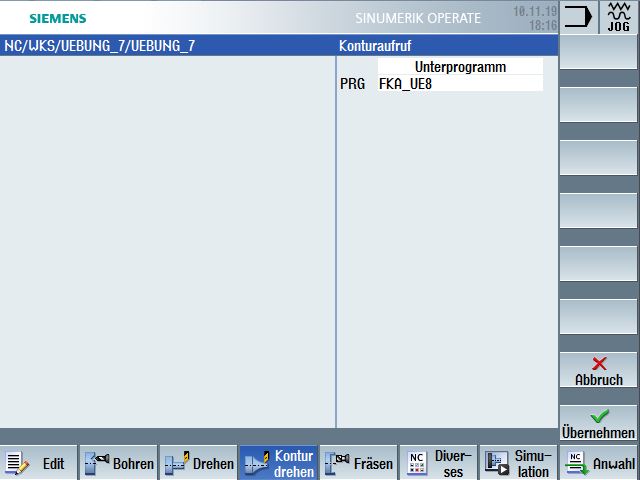
Abb. 2.11: Definition Rohteil
Nun programmieren wir den Abspanyklus. Programmieren Sie folgende Parameter:
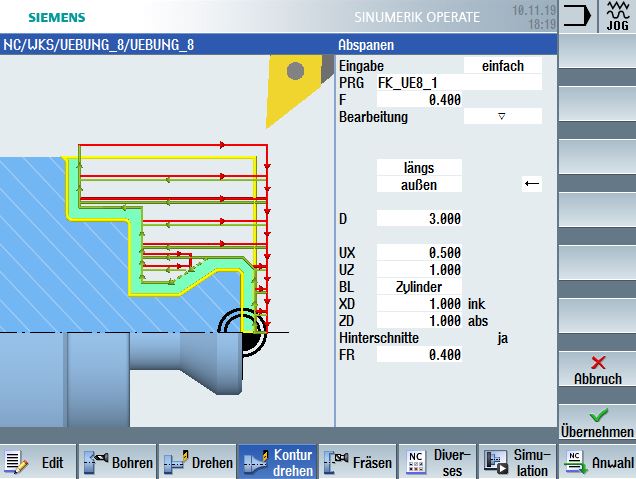
Abb. 2.12: Programmierung Abspanzyklus
Unser CNC-Programm sieht nun mit den gemachten Ergänzungen wie folgt aus:
N160 CYCLE62(“FKA_UE8”,0,,)
N170 CYCLE952 (“FKA_UE8_1″,,””,2101311,0.4,0,0,3,0.1,0.1,0.5,1,0.1,0,1,1,1,,,,,2,2,,,0,1,,0,12, 100010,1,0)
N180 WWP
N190 T=”A_SCHLICHT_55_0.8″
N200 M6
N210 ; Schlichten der Kontur
N220 G96 F0.1 S260 M4 M8
Programmieren Sie an dieser Stelle das Hauptprogramm für Übung_8 selbstständig fertig. Achten Sie auf die richtige Anwahl der Schneidenradiuskompensation und rufen Sie dann das Unterprogramm, das Sie bereits fertig programmiert haben, auf. Vor dem Beenden des Programmes mit M30 müssen Sie noch die Schneidenradiuskompensation abwählen und wieder auf den Werkzeugwechselpunkt fahren. Wenn Sie das Programm fertig programmiert haben, simulieren Sie es und korrigieren Sie Fehler.
Lösungen Übung 8
Zur Kontrolle können Sie sich hier Lösungen für den Arbeitsplan, das Einrichteblatt sowie für die Programmierung des CNC-Programms herunterladen.
Somit wären wir mit unserem CNC-Programm am Ziel.
Herzlichen Glückwunsch!